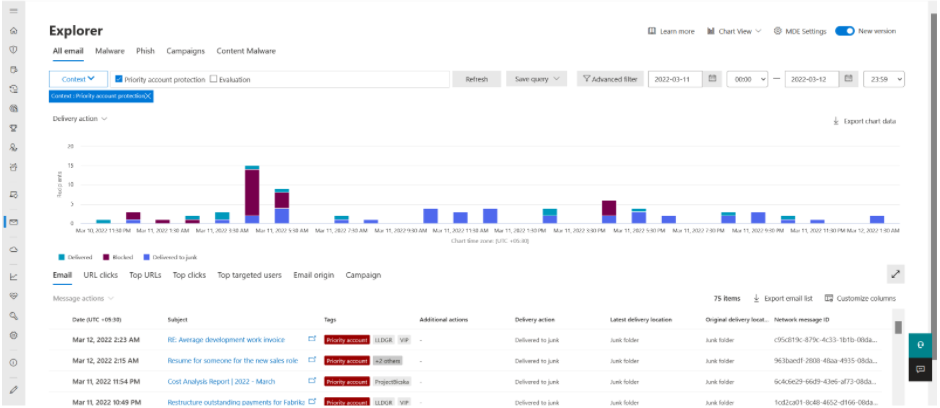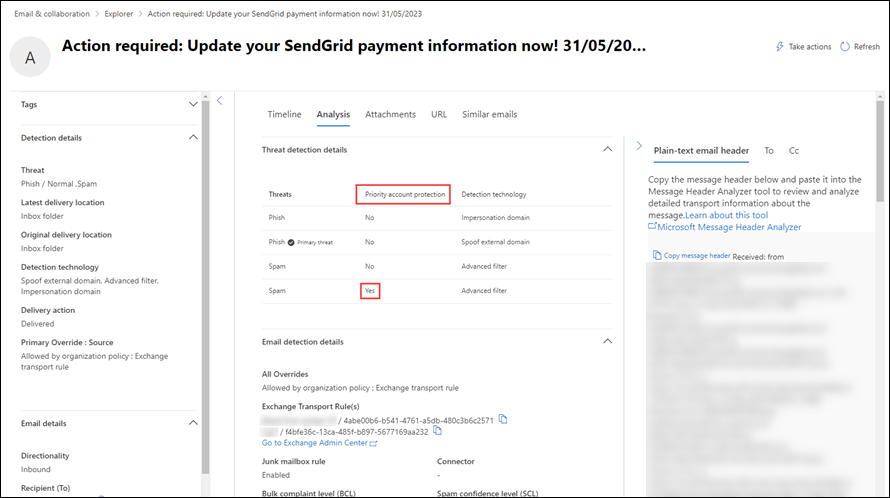在 Microsoft Defender for Office 365 中配置和查看优先级帐户保护
提示
你知道可以免费试用Office 365计划 2 Microsoft Defender XDR 中的功能吗? 在 Microsoft Defender 门户试用中心使用 90 天Defender for Office 365试用版。 了解谁可以在试用Microsoft Defender for Office 365上注册和试用条款。
在Microsoft Defender for Office 365计划 2 的 Microsoft 365 组织中,优先级帐户保护是一种区分的保护级别,适用于应用了优先级帐户标记的帐户。 有关优先级帐户标记以及如何将其应用于用户的详细信息,请参阅 管理和监视优先级帐户。
优先帐户保护提供其他启发式方法,专为不使普通员工受益的公司高管而定制。 根据来自Microsoft数据中心的大量数据,优先帐户保护更适合公司高管的邮件流模式。
默认情况下,在计划 2 Defender for Office 365组织中启用优先级帐户保护。 此默认行为意味着标记为优先级帐户的帐户会自动获得优先级帐户保护。
本文介绍如何确认已打开优先级帐户保护,如何启用它,并确定允许你查看优先级帐户保护结果的报告功能。
开始前,有必要了解什么?
在 中打开Microsoft Defender门户https://security.microsoft.com。
需要先分配权限,然后才能执行本文中的过程。 可以选择下列选项:
Microsoft Defender XDR基于角色的统一访问控制 (RBAC) (如果Email &协作>Defender for Office 365权限为
 活动。仅影响 Defender 门户,不影响 PowerShell) :授权和设置/系统设置/读取和管理或授权和设置/系统设置/只读。
活动。仅影响 Defender 门户,不影响 PowerShell) :授权和设置/系统设置/读取和管理或授权和设置/系统设置/只读。Exchange Online权限:组织管理或安全管理员角色组中的成员身份。
Microsoft Entra权限:全局管理员*或安全管理员角色的成员身份为用户提供Microsoft 365 中其他功能所需的权限和权限。
重要
* Microsoft建议使用权限最少的角色。 使用权限较低的帐户有助于提高组织的安全性。 全局管理员是一个权限很高的角色,应仅限于在无法使用现有角色的紧急情况下使用。
如前所述,优先级帐户保护应用于应用了 优先级帐户 标记的帐户。 有关说明,请参阅 管理和监视优先级帐户。
优先级帐户标记是一种 用户标记。 可以创建自定义用户标记,以区分报表和其他功能中的特定用户组。 有关用户标记的详细信息,请参阅 Microsoft Defender for Office 365 中的用户标记。
在Microsoft Defender门户中查看或启用优先级帐户保护
注意
我们不建议关闭优先级帐户保护。
在 Microsoft Defender 门户中https://security.microsoft.com,转到“设置Email &>协作>优先级帐户保护”。 或者,若要直接转到 “优先级帐户保护 ”页,请使用 https://security.microsoft.com/securitysettings/priorityAccountProtection。
在 “优先级帐户保护 ”页上,验证“ 优先级帐户保护 ”是否已打开 (
 ) 。
) 。
在 Exchange Online PowerShell 中查看或启用优先级帐户保护
如果希望使用 PowerShell 验证是否打开了优先级帐户保护,请在 Exchange Online PowerShell 中运行以下命令:
Get-EmailTenantSettings | Format-List Identity,EnablePriorityAccountProtection
EnablePriorityAccountProtection 属性的值 True 表示已打开优先级帐户保护。 值为 False 表示已关闭优先级帐户保护。
若要启用优先级帐户保护,请运行以下命令:
Set-EmailTenantSettings -EnablePriorityAccountProtection $true
有关详细语法和参数信息,请参阅 Get-EmailTenantSettings 和 Set-EmailTenantSettings。
查看区分保护与优先级帐户保护
优先级帐户保护的效果在以下报告功能中可见:
有关优先级帐户标记和其他用户标记作为筛选器提供的位置的信息,请参阅 报表和功能中的用户标记。
威胁防护状态报告
威胁防护状态报告汇集了有关Exchange Online Protection和Defender for Office 365检测到和阻止的恶意内容和恶意电子邮件的信息。 有关详细信息,请参阅 威胁防护状态报告。
在报表中前面提到的视图中,选择“筛选器”时,“优先级帐户保护”选项和“是”![]() 值可用。 此选项允许按优先级帐户保护检测筛选报表中的数据。
值可用。 此选项允许按优先级帐户保护检测筛选报表中的数据。
威胁资源管理器
有关威胁资源管理器的详细信息,请参阅 威胁资源管理器和实时检测。
若要在威胁资源管理器中查看优先级帐户保护的结果,请执行以下步骤:
在 Microsoft Defender 门户中https://security.microsoft.com,转到Email &协作>资源管理器。 或者,若要直接转到 “资源管理器” 页,请使用 https://security.microsoft.com/threatexplorer。
在 “资源管理器” 页上的“ 所有电子邮件、 恶意软件或 网络钓鱼 ”选项卡上,选择“ 上下文>等于任何>优先级帐户保护”,然后选择“ 刷新”。
电子邮件实体页面
Email实体页可从 Defender 门户中的许多位置使用,包括威胁资源管理器 (也称为资源管理器) 。 有关详细信息,请参阅 Email 实体页。
在“Email实体”页上,选择“分析”选项卡。“威胁检测详细信息”部分中列出了“优先级帐户保护”。